- • Exigences pour les appareils contrôlés
- • Tableaux de bord, zones, catégories
- • Thermostat simple avec hystérésis
- • Gestion simple du chauffage à l'aide du programme hebdomadaire et du commutateur de présence
- • Limitation de puissance
- • Notification sur haute température (DEPRECATED)
- • Configuration du contrôle de l'hystérésis via l'équation Smart Rule
- • Régulation de température PID
- • PID Cascade
- • Régulation de la cascade de chaudières
- • Régulation équithermique
- • Contrôle du chauffage en tarif d'électricité élevé via entrée d'indicateur de tarif de gestion de la charge
- • Modes de chauffage et de refroidissement
- • Modification de plusieurs appareils
- • Intégrer plusieurs unités de contrôle Core
- • Valeurs sûres
- • Comment combiner deux horaires quotidiens en une seule journée
- • Relier les appareils entre eux
- • Journal de l'appareil
- • Utilisation de valeurs statistiques dans Smart Rules
- • Commande de pompe de circulation d'eau chaude
- • Exporter des données de TapHome vers une feuille de calcul Google à l'aide d'Integromat
- • Exporter les descriptions d'appareils
- • Smart Rules - Présentation générale
- • Smart Rules - Actions
- • Smart Rules - Actions de commutation multi-valeurs
- • Smart Rules - Priorité
- • Smart Rules - Conditions limitatives
- • Alarme
- • Commande des stores avec un seul bouton-poussoir
- • Contrôlez le store avec le bouton poussoir haut et bas
- • Équation, Script
- • 2023
- • 2022.2
- • 2022.1
- • 2021.3
- • 2021.2
- • 2021.1
- • 2020.1
- • 2019.1
- • 2018.1
- • 2017.1 - Automatisation des stores - Mise à jour du contrôle d'angle
- • 2017.1 - Automatisation des stores - Profondeur des rayons du soleil
- • 2017.1 - Graphiques mis à jour
- • 2017.1 - Core mise à jour depuis l'application
- • 2017.1 - Double clic et triple clic
- • 2017.1 - Exposez les appareils
- • 2017.1 - Commutateur à valeurs multiples
- • 2017.1 - Autorisations
- • 2017.1 - Remplacer l'action du module
- • 2017.1 - Réglez sur le mode automatique - "Événement boutons poussoirs" Smart Rule
- • 2017.1 - Horaire quotidien Smart Rule
- • Journal des modifications du firmware
- • Transition of MAC address handling
- Documentation
- Archive
- Sonnette SIP
- Configuration des appareils
- Grandstream GDS3710
Grandstream GDS3710

Positifs
![]()
Belle qualité de construction pour le prix
![]()
Caméra Fish-eye
Négatifs
![]()
Conception - Clavier PIN qui ne peut pas être intégré à TapHome
Définissez les paramètres de base:
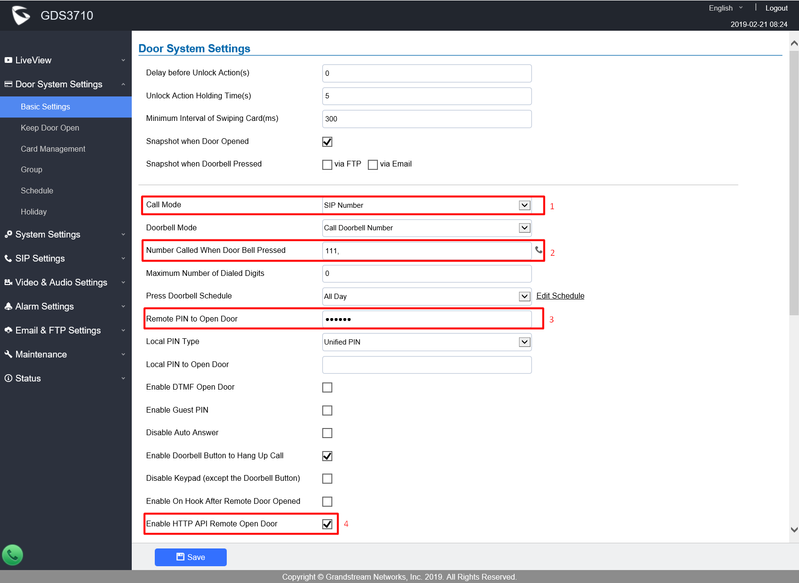
- Mode d'appel réglé sur Numéro SIP.
- Définissez le numéro qui sera utilisé comme numéro SIP général lorsque la sonnette est enfoncée.
- Définissez le code PIN distant pour ouvrir la porte à 1234.
- Activez l'Packet parser pour ouvrir la porte à distance.
Il est impératif que l'adresse IP de la sonnette de porte ne soit pas modifiée. Dans le cas où votre routeur réseau peut être configuré pour utiliser une adresse IP permanente pour l'appareil en fonction de l'adresse MAC, vous pouvez utiliser ces paramètres. Dans le cas où cela ne peut pas être défini, il est préférable de définir l'adresse IP statique pour le dispositif de sonnette. Dans l'exemple suivant, l'adresse du routeur est 192.168.100.1 et l'adresse IP du périphérique est définie sur 192.168.100.60.
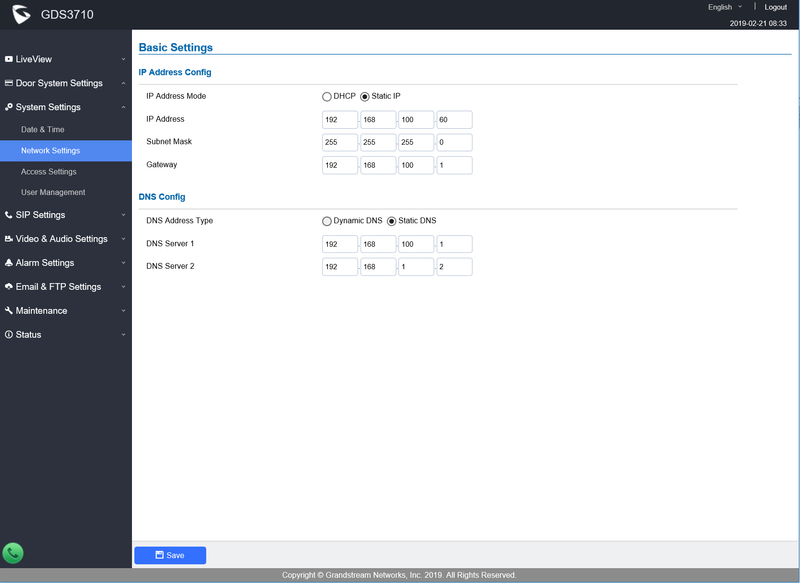
Vérifiez ou définissez les paramètres d'accès appropriés:
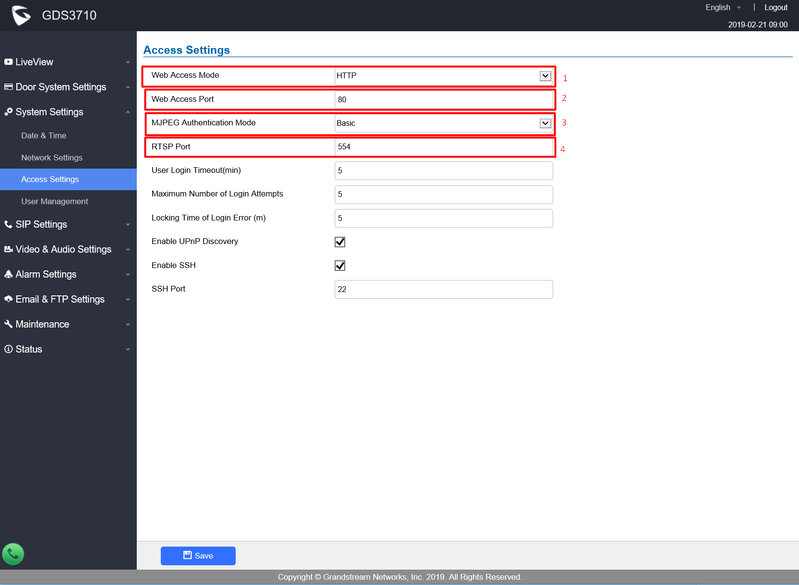
- Définissez HTTP pour l'accès Web.
- Vérifiez si le port HTTP est 80.
- Réglez le mode d'authentification MJPEG sur De base.
- Vérifiez que le port RTSP est 554.
Il est nécessaire de définir l'adresse IP TapHome Core comme serveur SIP. Pour trouver l'adresse IP du Core utilisez l'application TapHome et cliquez sur votre emplacement pour afficher ces informations. Définissez ensuite les paramètres suivants:
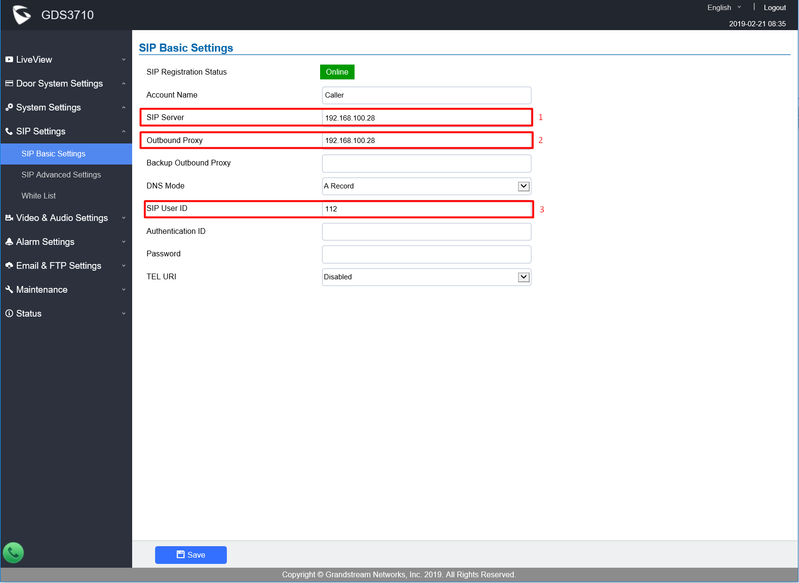
- Définissez Core comme adresse IP du serveur SIP.
- Définissez Core adresse IP comme proxy sortant.
- Définissez l'ID utilisateur SIP sur 112.
Vérifiez les paramètres avancés SIP.
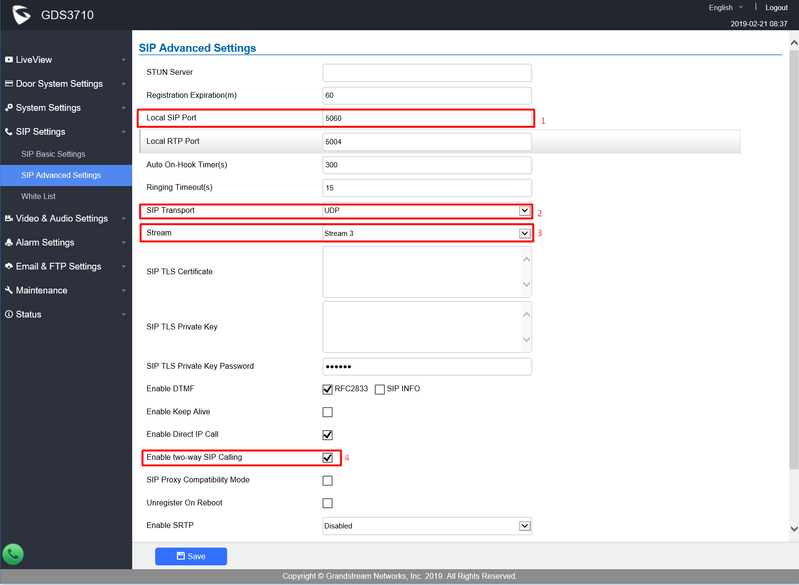
- Le port SIP local doit être 5060.
- Le transport SIP doit être UDP.
- Sélectionnez le flux que vous souhaitez utiliser pour le transfert SIP. Nous suggérons d'utiliser un flux basse résolution. Veuillez suivre la description plus tard.
- Cochez la case Activer les appels SIP bidirectionnels.
Ne bloquez aucun utilisateur pour appeler la sonnette:
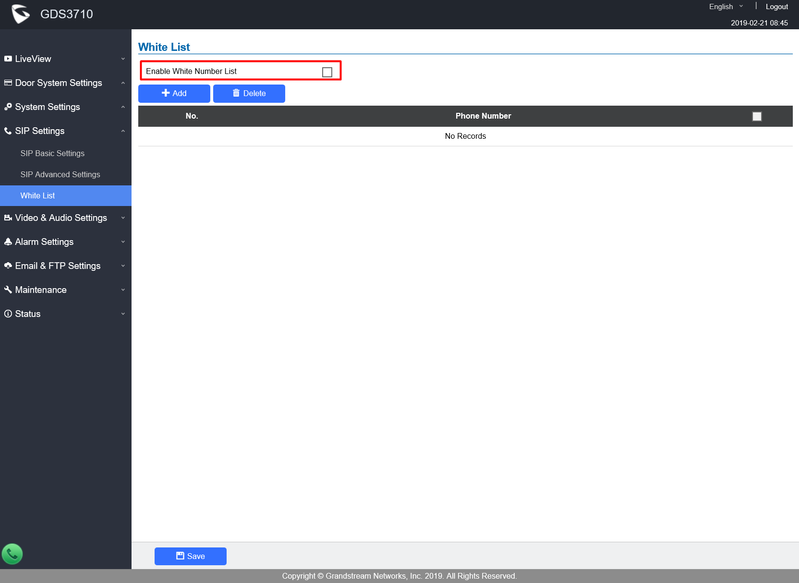
Laissez la liste blanche décochée. Si vous souhaitez autoriser uniquement les utilisateurs sélectionnés à appeler le périphérique de sonnette et que TapHome Core est capable d'appeler le périphérique, activez au moins l'utilisateur avec le numéro SIP 111.
Il est possible d'appeler différents utilisateurs par clavier intégré sur le dispositif de sonnette de porte. Pour utiliser cette fonctionnalité avec TapHome, définissez un numéro virtuel tapé au clavier et mappez-le au numéro SIP qui sera envoyé à TapHome Core . Suivez la section des paramètres des mappages d'utilisateurs TapHome.
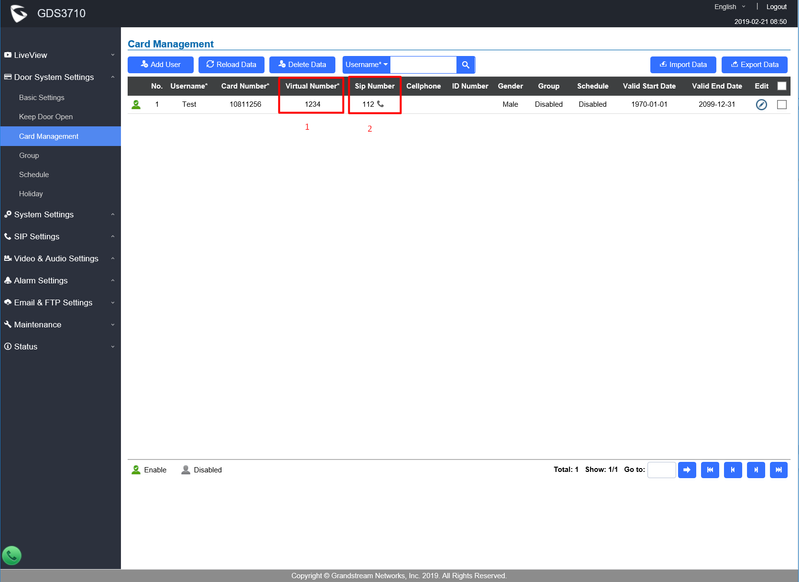
Cliquez sur Ajouter un utilisateur et remplissez les paramètres. Après avoir rempli les paramètres,
- Numéro virtuel réglé sur le numéro qui est tapé sur le clavier de la sonnette.
- Le numéro SIP sera transmis à TapHome Core pendant l'appel.
Il est possible de prédéfinir différents paramètres vidéo. Trois flux sont activés dans l'appareil. Exemple de paramètres de flux:
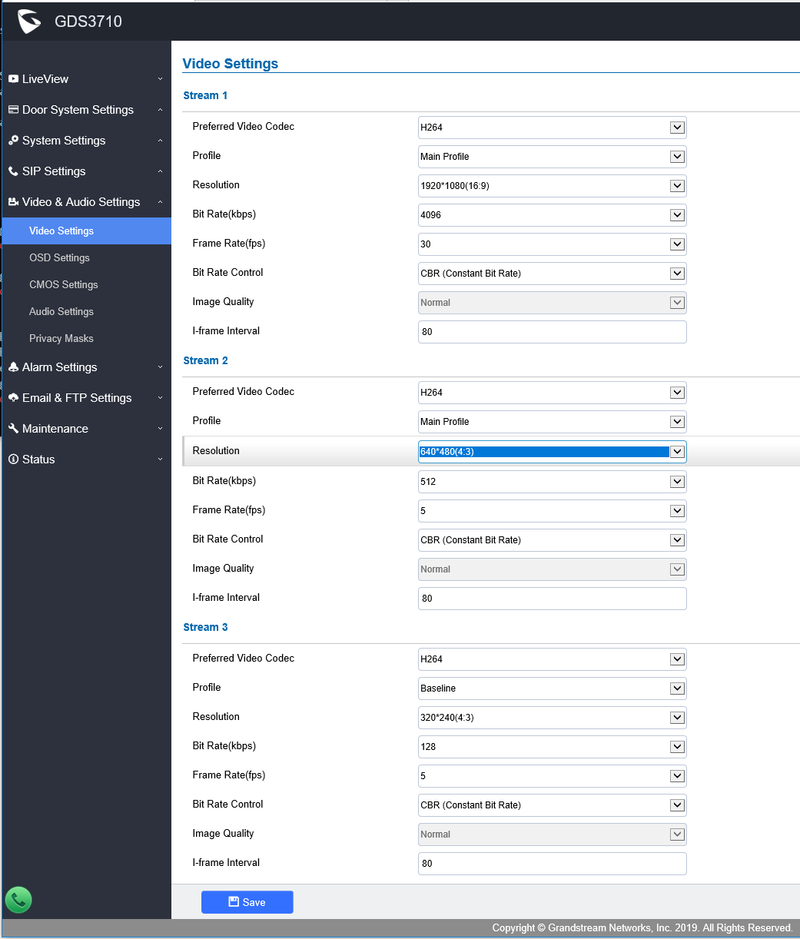
Appuyez sur Accueil par défaut, utilisez le flux 1 pour la connexion locale et le flux 3 pour la connexion à distance. Il est possible de redéfinir cela dans l'application TapHome. Veuillez utiliser une résolution, une fréquence d'images et un débit binaire inférieurs au cas où votre connexion distante ou locale au flux ne fonctionnerait pas correctement.
Le serveur TapHome SIP utilise le codec audio G711 (PCMU) pour la session audio. Utilisez le réglage audio suivant dans le dispositif de sonnette:
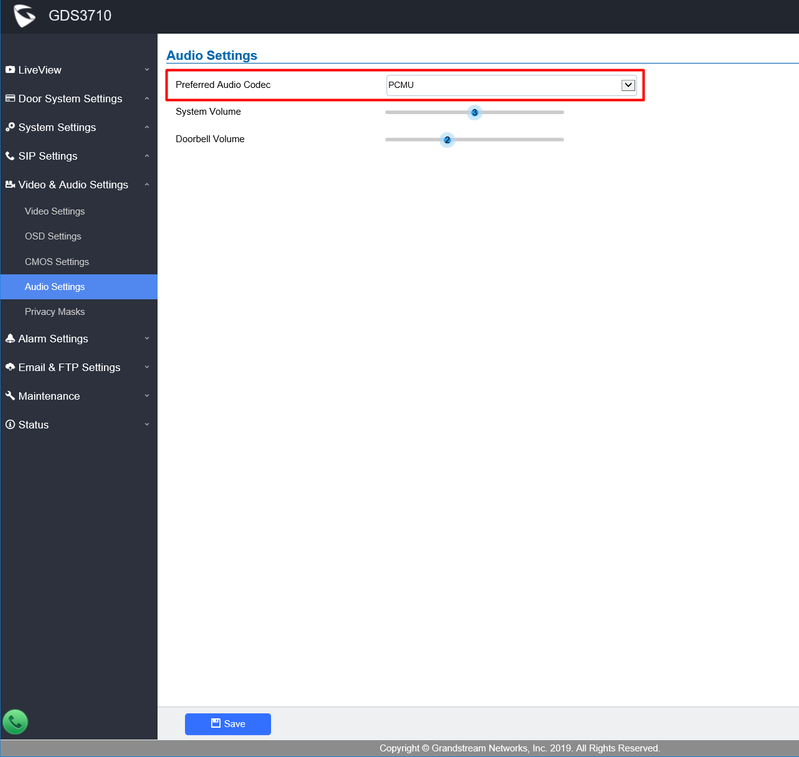
Pour obtenir des informations détaillées sur les paramètres utilisés et les autres paramètres, veuillez suivre le Manuel de l'utilisateur du producteur